2 módszer a PDF aláírására Androidon és iPhone-on
A PDF egy hordozható dokumentumfájl, ahogy a neve is sugallja, gyorsabb és egyszerűbb módja a dokumentációnak, emellett független minden hardvertől, és különböző platformokon használható. A mindennapi életben gyakran kapunk e-maileket fontos dokumentumokkal PDF formátumban. Néha alá kell írnunk néhány PDF-et, amelyek szerződések vagy regisztrációs űrlapok formájában érkeznek. Így először azt gondolhatja, hogy ki kell nyomtatnunk, alá kell írnunk, be kell szkennelni, majd feltölteni vagy megosztani. Nos, ez az eljárás egy kicsit tovább tart, nem gondolod?
Most már rendelkezik az elektronikus aláírással, ahol Android és iPhone készülékét használhatja erre a célra. Használatukkal nincs szükség konkrét hardverelemre az elektronikus aláíráshoz. Könnyen megvalósítható és igazolható a személyazonossága. Számtalan alkalmazás található a Play Store-ban és az App Store-ban Androidon, illetve iOS-en, néhány ingyenes, míg a többi fizetős. Itt a legjobbakat választottuk ki, tapasztalataink alapján, miután kipróbáltuk őket.
tartalom
A PDF-ek elektronikus aláírásának előnyei
A PDF aláíró alkalmazás használata digitális dokumentumhoz kézzel írott aláíráson keresztül mindig egyszerű és időt spórol. Azt nem igényel papírt és tintát és kényelmesen segít nekünk hulladékcsökkentés és az is költséghatékony. Az elektronikus aláírással elkerülhető, hogy egy digitális dokumentum másolatát kinyomtassuk, aláírjuk egy tollal, majd ismét beszkenneljük a feltöltéshez.
PDF dokumentumok aláírása
Két olyan alkalmazást ismertettünk, amelyek elvégzik a munkát az Ön helyett. Androidon és iPhone-on is elérhetők. Akkor most menjünk bele.
1. alkalmazás: Az Adobe Fill & Sign használata
1. Nyissa meg az alkalmazásboltot, és keressen rá Adobe Fill & Sign, vagy közvetlenül használja ezt a linket Androidra míg ez iOS-re és töltse le.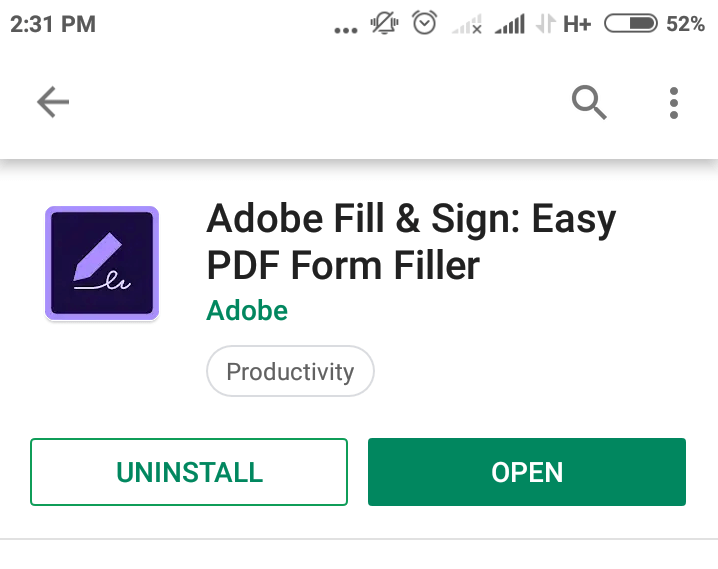
2. Indítsa el az alkalmazást, és érintse meg a gombot „Válasszon ki egy kitöltendő űrlapot” és válassza ki a PDF fájlból dokumentum feltöltéséhez az alkalmazásba a telefon memóriájából.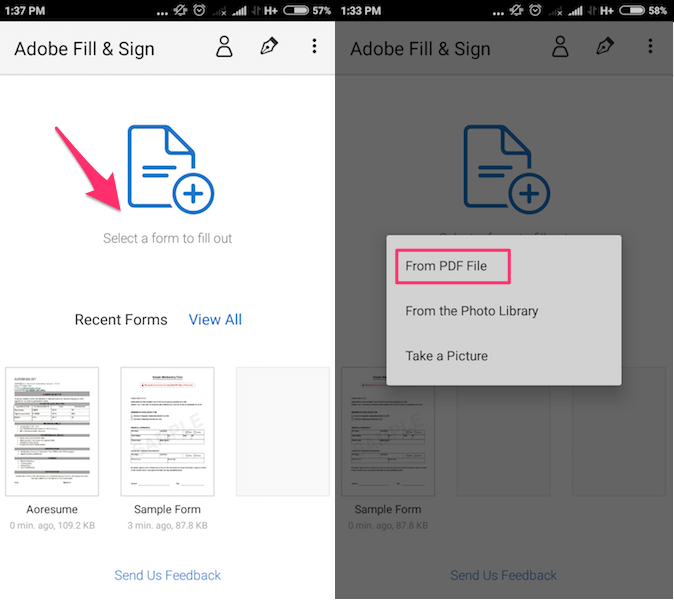
3. Érintse meg az alkalmazásba feltöltött dokumentumfájlt, amely alább megjelenik. A fájl teljes méretű nézetben nyílik meg, ha rákattint.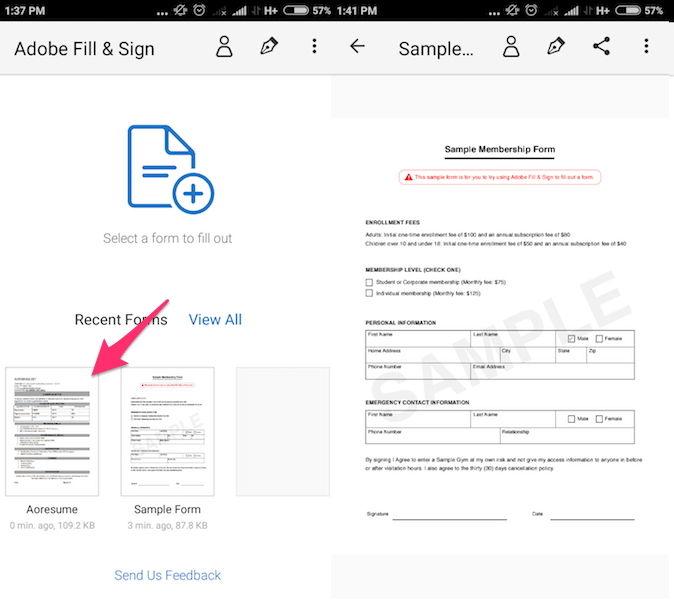
4. Ezután érintse meg az aláírási mezőt, vagy bárhol, ahol be szeretne jelentkezni a PDF-fájlba. Ezzel a billentyűzete megjelenik a telefon képernyőjén. Most írja be a nevét az aláírás mezőbe.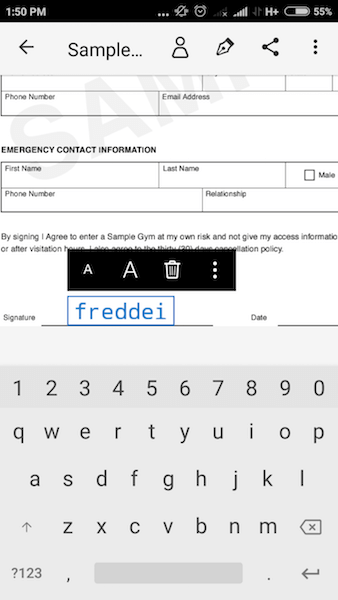
5. Ha használni szeretné kézzel írt aláírás akkor ki kell választania a tinta toll hegye ikonra tetején, és válassza a lehetőséget „Aláírás létrehozása”.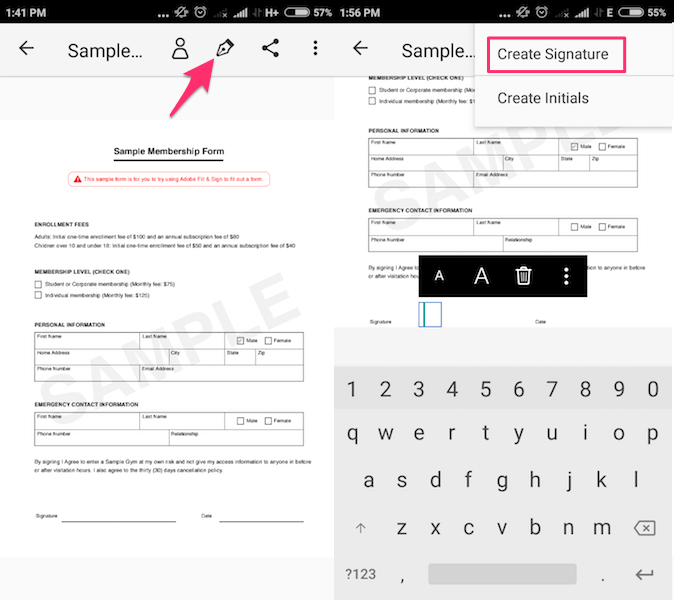
6. Megjelenik egy felugró ablak „Helyi aláírás”. Itt az ujjával vagy egy ceruzával adja meg kézzel írt aláírását. Érintse meg csinált menteni.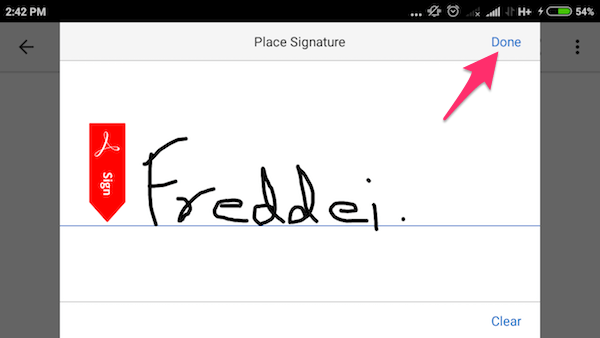
7. Most érintse meg a gombot tollhegy ikonra és a fenti lépésben válassza ki a létrehozott aláírást. Ez hozzáadja az aláírást a dokumentumhoz. A kívánt pozícióba húzással átméretezheti és mozgathatja.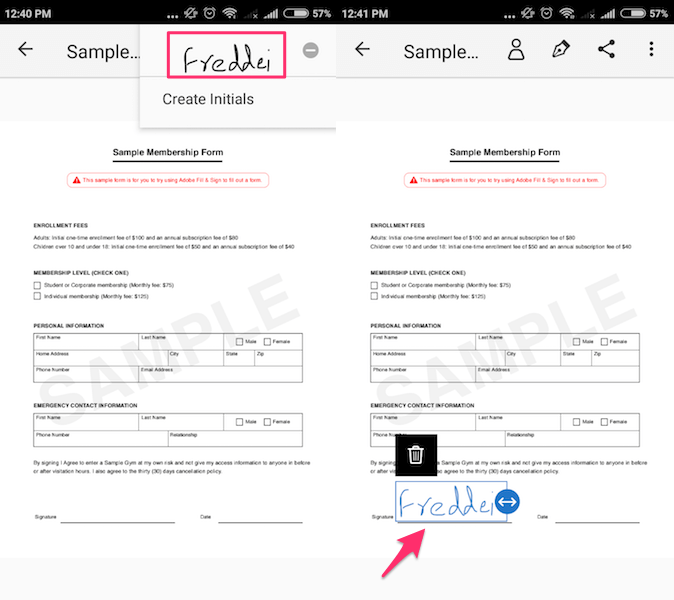
Lehetőség van aláírás törlésére és szükség esetén új hozzáadására.
Érvek
- Ingyenes iOS és Android platformon egyaránt.
- Minimalista felhasználói felület.
- Ez az alkalmazás nagyon egyszerű, és általában nem fogyaszt sok memóriát.
- Lehetővé teszi a betűtípusok méretének beállítását a felhasználói szempontok szerint.
- A PDF-en kívül képfájlokhoz is használhatja.
- Egy adott mezőnél hosszan lenyomva jelölést adhat hozzá.
Hátrányok
- Az aláírások ujjaival történő létrehozása zavaró lehet, ezért a ceruza használata javasolt.
Ajánlott olvasás: 8 legjobb műszakmunkás-alkalmazás
2. alkalmazás: A DocuSign használata
Telepítse a DocuSignt innen Play Áruház or App Store, és kövesse az alábbi lépéseket.
Megjegyzések: Ebben az alkalmazásban we biztonsági politikája miatt nem tudott képernyőképeket készíteni a lépésekhez.
1. Amint megnyitja az alkalmazást, be kell jelentkeznie, manuálisan is bejelentkezhet e-mail azonosítójával, vagy egyszerűen csak használhatja Facebook- vagy Yahoo-fiókját. Miután bejelentkezett, a megfelelő e-mail azonosítójában megjelenik egy aktiváló link, kattintson a linkre, és fejezze be az aktiválást.
2. Az alkalmazás kezdőlapján megtalálja a „Gyors akciók” szakasz. Ez alatt kattintson a „Hozza létre az aláírását” és két lehetőséget kapsz. Választhat „Húzd le az aláírásodat” vagy „Készítsen képet az aláírásáról”. Válassza ki a kívántat.
3. A sorsolási opció kiválasztásakor egy üres ablak jelenik meg. Itt ujjával vagy ceruzával adhatja meg aláírását. Érintse meg pipa ikonra a jobb felső sarokban a tábla mentéséhez. Abban az esetben, ha kiválasztja a képet, akkor lehetősége van lefényképezni a jelét.
3. Az alkalmazásban megadott e-aláírás mentésre kerül, és felhasználhatja bármely, a DocuSignben megnyitott dokumentumban.
4. Most lépjen az alkalmazás kezdőképernyőjére, és kattintson a gombra plusz (+) gombot PDF hozzáadásához, és válassza ki a kívánt fájlt. Egyszerre egyetlen fájlt kell kiválasztania.
5. Miután kiválasztotta a fájlt, megjelenik a JELENTKEZZ MOST gombot lent. Kattintson erre a gombra, és a PDF-dokumentuma teljes méretű nézetben jelenik meg, majd érintsen meg egy adott mezőt aláírása és egyéb adatok hozzáadásához.
6. A dokumentum elkészítésének befejezéséhez nyomja meg a gombot befejez alatti gombra, az aláírás után megkérdezi, hogy meg kívánja-e osztani a dokumentumot. Válassza a megosztást, és továbbíthatja a fájlt E-mail, Drive, Bluetooth és WhatsApp használatával is.
Érvek
- Elmenti az elektronikus aláírást, így nem kell minden alkalommal regisztrálnia, amikor új dokumentumot tölt fel.
- Ezt az alkalmazást PDF-olvasóként is használhatja.
- Erősen biztosított.
Hátrányok
- Az alkalmazás használhatósága korlátozott, hacsak nem frissíti a prémium verzió megvásárlásával.
- Az aláírt dokumentumokat nem mentheti a telefon memóriájába, és nem tekintheti meg őket a fájlkezelővel.
Ajánlott olvasás: Ellenőrizze az okostelefonok érzékelőit és hardverét
Következtetés
Az alapvető elektronikus aláírásból hiányzik a digitális kriptográfiai védelem, így nincs garancia vagy bármilyen erős bizonyíték annak bizonyítására, hogy ki írta alá a dokumentumokat. Ezek az alkalmazások lehetővé teszik a felhasználók számára, hogy aláírjanak különféle alacsony szintű szerződéseket, nyugtákat egy online áruházból, de ezek nincsenek túl nagy biztonságban, és nem használhatók fő visszaigazolási forrásként olyan nagy szolgáltatásoknál, mint a banki szolgáltatások vagy két vállalat közötti üzleti ügylet stb. a dokumentum hitelesítése szintén nem ellenőrzött. Ennek ellenére az elektronikus aláírás sok időt és papírpazarlást takarít meg, ha gyorsan szeretne aláírni egy regisztrációt vagy más hasonló űrlapot, amely sok ellenőrzés nélkül megúszható.
Legfrissebb cikkek